Obsah
Na stránkách LN v Excelu je funkce Matematická funkce který vrací přirozený logaritmus čísla. Zde je přehled:
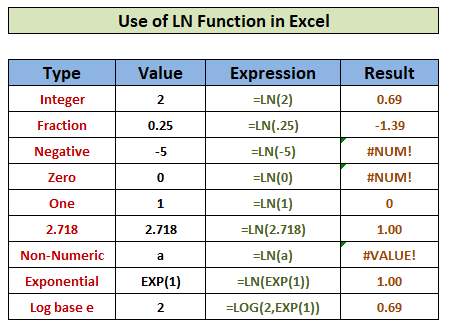
Stáhněte si cvičebnici
Stáhněte si tento cvičební sešit a procvičujte si při čtení tohoto článku.
Funkce LN.xlsxÚvod do funkce LN
Cíl: Výpočet přirozeného logaritmu čísla.
Syntaxe: =LN(číslo)
Argumenty: number- že chcete vypočítat přirozený logaritmus
9 Příklady použití funkce LN v aplikaci Excel
Celá čísla: V matematice jsou celá čísla množinou čísel. celý čísla, která mohou být pozitivní , negativní , nebo zero , ale nemůže být frakce . Přečtěte si více
1. Zjištění přirozeného logaritmu kladného celého čísla pomocí funkce LN v aplikaci Excel
Celá čísla zahrnují pozitivní celá čísla jako 1,2,3,4 atd. Vypočítejme pro ně přirozený logaritmus.
Jak na to: V buňce E5 dosaďte následující vzorec:
=LN(2) 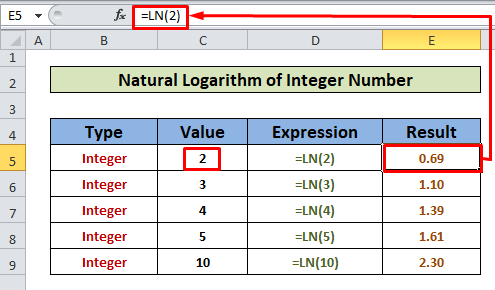
Výsledek : Přirozený logaritmus celého kladného čísla 2 výsledky jako 0.69
Podobně můžeme získat přirozené logaritmy všech kladných celých čísel, jako jsme to udělali v příkladu pro čísla 3,4,5 a 10.
Další informace: Jak používat funkci LOG aplikace Excel (5 snadných metod)
2. Výpočet přirozeného logaritmu záporného celého čísla
Mezi celá čísla patří i záporná celá čísla jako -1,-2,-3,-4 atd., pro která vypočítáme přirozený logaritmus.
Jak na to : V buňce E5 dosaďte následující vzorec:
=LN(-1) 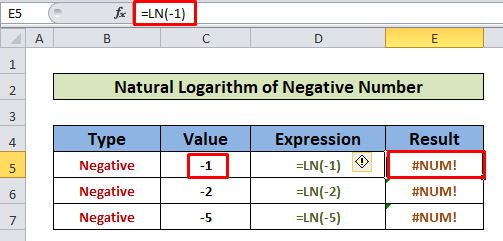
Výsledek : Přirozený logaritmus záporného celého čísla -1 vede k tomu, že #NUM! chyba.
Podobně, jak je uvedeno v příkladu, jakékoli záporné číslo bude mít za následek. #NUM! chyba v LN funkce.
Přečtěte si více: 51 nejčastěji používaných matematických a trigonometrických funkcí v aplikaci Excel
3. Vyhodnoťte přirozený logaritmus 0 pomocí funkce LN
Nula (0) je celé číslo, jak jsme si popsali dříve. Vyhodnoťme přirozený logaritmus pro nulu.
Jak na to : V buňce E5 dosaďte následující vzorec:
=LN(0) 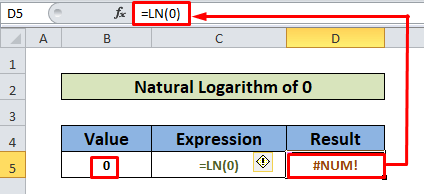
Výsledek : Přirozený logaritmus nula (0) vede k tomu, že #NUM! chyba.
Přečtěte si více: 44 matematických funkcí v aplikaci Excel (PDF ke stažení zdarma)
4. Výpočet přirozeného logaritmu zlomkového čísla
Zlomky : V matematice jsou zlomky definovány jako části celých čísel, které mohou být kladné i záporné. Zjistěte více
4.1 Přirozený logaritmus pro kladné zlomkové číslo
Jak na to : V buňce E5 dosaďte následující vzorec:
=LN(0,1) 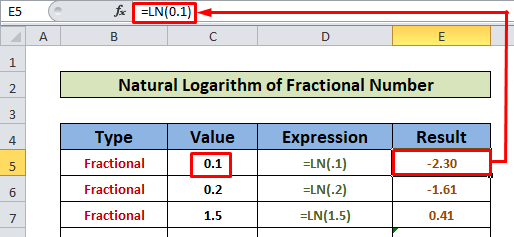
Výsledek : Přirozený logaritmus 0.1 je - 2.30.
Stejně tak z příkladu vidíme, že přirozený logaritmus kladný zlomek čísla budou mít za následek záporná zlomková čísla.
4.2 Přirozený logaritmus pro záporné zlomkové číslo
Jak na to : V buňce E8 dosaďte následující vzorec:
=LN(0-.5) 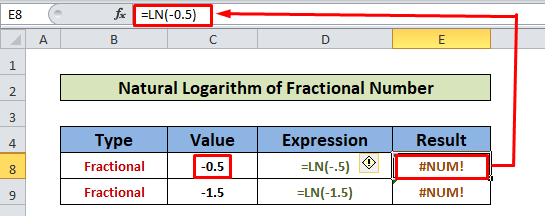
Výsledek : Přirozený logaritmus všech záporné zlomkové číslo bude mít za následek #NUM! chyba jak je uvedeno v příkladu.
5. Použijte funkci LN k výpočtu přirozeného logaritmu 1
Jak na to: V buňce D5 dosaďte následující vzorec:
=LN(1) 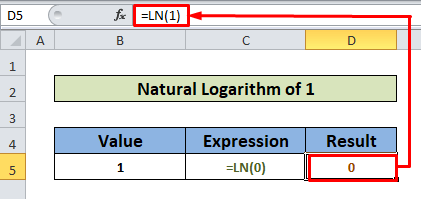
Výsledek : Přirozený logaritmus 1 vede k tomu, že 0 .
Podobná čtení
- Jak používat funkci SUMIFS v aplikaci Excel (6 praktických příkladů)
- Použití funkce SUMIF v aplikaci Excel (s 5 jednoduchými příklady)
- Jak používat funkci RAND v aplikaci Excel (5 příkladů)
- Použití funkce SEQUENCE v aplikaci Excel (16 příkladů)
- Jak používat funkci FACT v aplikaci Excel (2 vhodné příklady)
6. Přirozený logaritmus 2,718 pomocí funkce LN v aplikaci Excel
Na stránkách LN je funkce, která funguje opačně než funkce EXP funkce V tomto příkladu jsme nejprve vypočítali exponenciální z 1 a pak použil výsledek jako vstup pro Funkce LN.
Jak na to:
- V cele, D5 dosaďte následující vzorec:
=EXP(1) 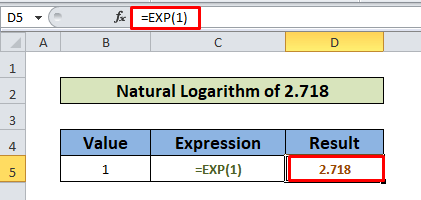
- Na adrese D6 vložit D5 jako vstup pro LN funkce, tj.
=LN(D5) 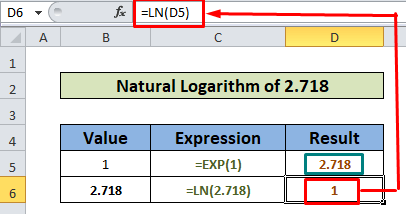
Výsledek : Přirozený logaritmus 2.718 vede k tomu, že 1 .
Další informace: Jak používat funkci EXP aplikace Excel (5 příkladů)
7. Zjištění přirozeného logaritmu nečíselné hodnoty
Funkce LN nemůže vyhodnotit jinou než číselnou hodnotu, protože se jedná o matematickou funkci. Ponořme se do příkladu:
Jak na to: V buňce E5 dosaďte následující vzorec:
=LN(a) 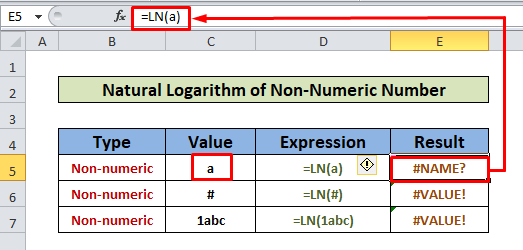
Výsledek : Přirozený logaritmus nečíselné hodnoty a vede k tomu, že #NAME? chyba.
Stejně tak jakékoli nečíselné hodnoty nebo kombinace číselných a nečíselných hodnot vedou k tomu, že #NAME? nebo #VALUE! chyba.
8. Určení přirozeného logaritmu exponenciálního čísla pomocí funkce LN v aplikaci Excel
Na stránkách LN a funkce EXP funkce jsou naproti Když použijeme EXP vnořená do funkce LN funkce vede k tomu, že argument samotné funkce EXP.
Na snímku níže najdete několik příkladů:
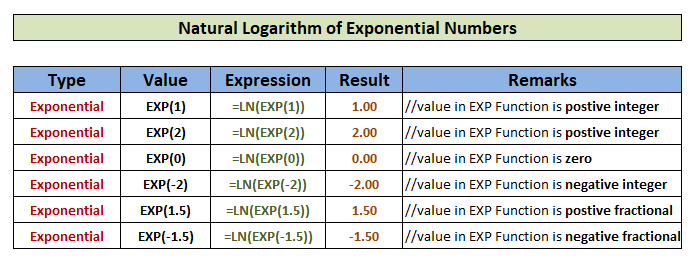
9. Vztah mezi funkcemi LN a LOG
Na stránkách LN je forma funkce LOG funkce, která má e jako jeho základna . V tomto příkladu si ukážeme, jak lze tyto dvě funkce střídavě používat k dosažení stejného výsledku.
Jak na to:
- Do buňky E5 vložte následující vzorec
=LOG(4,EXP(1)) 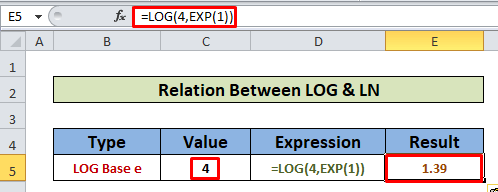
- V dalším kroku napište LN funkce, která přebírá 4 jako argument.
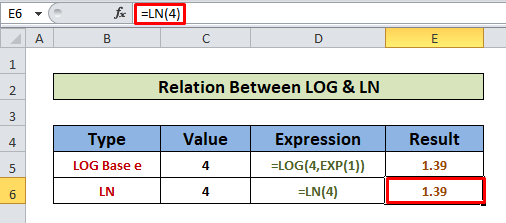
Výsledek : Na stránkách výstup z obou vzorců je 1.39 což potvrzuje naše předchozí tvrzení.
Další informace: Exponenciální zápis E v aplikaci Excel &; Jak vypnout automatický vědecký zápis!
Na co nezapomenout
- Na stránkách LN funkce umožňuje pouze pozitivní čísla (celá nebo zlomková) jako argumenty.
- Záporný celek čísla, záporný zlomek čísla a zero bude mít za následek #NUM! chyba, protože jsou považovány za neplatné argumenty pro LN funkce .
Závěr
Nyní víme, jak používat funkci LN v aplikaci Excel. Doufejme, že vás to povzbudí k tomu, abyste tuto funkci používali s větší jistotou. Jakékoli dotazy nebo návrhy nezapomeňte vložit do níže uvedeného pole pro komentáře.

